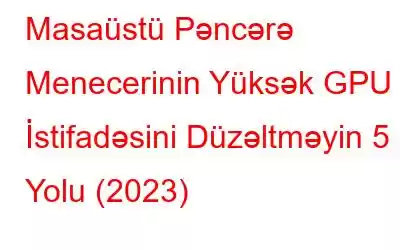Windows 11/10 PC istifadəçiləri tez-tez Desktop Window Manager yüksək GPU problemləri ilə qarşılaşa bilərlər. Masaüstü Pəncərə Meneceri və ya DWM.exe kompüterinizdə/Noutbukunuzda görünən hər bir elementi yaradan sistem meneceridir. Bundan əlavə, o, Windows menyularında, şəffaflıq komponentlərində, divar kağızlarında, mövzularda, miniatürlərdə və sistem animasiyalarında bütün vizual effektləri stimullaşdırmaqdan məsuldur. Quraşdırılmış qrafik kartı tez-tez bütün ehtiyacları ödəmək üçün Masaüstü Pəncərə Meneceri tərəfindən istifadə olunur.
Layman dili ilə desək, “sistem funksiyası DWM və ya Desktop Windo ws Manager hər birini göstərmək üçün PC/Noutbukunuzun qrafik avadanlığından istifadə edir. monitorunuzda/displeyinizdə qarşılıqlı əlaqədə olduğunuz İstifadəçi İnterfeysinin komponentidir.”
Həmçinin oxuyun: Windows-da NVIDIA Konteynerinin yüksək CPU istifadəsini necə düzəltmək olar
hərəkət etmədən əvvəl problemin səbəblərini öyrənmək faydalı ola bilər daha sonra.
Həmçinin oxuyun: Windows üçün 10 Ən Yaxşı Pulsuz GPU Test Proqramı
Yüksək DWM GPU İstifadəsinin Arxasındakı Səbəblər
DWM yüksək olmasına baxmayaraq GPU istehlakı daha çox proqram təminatı ilə əlaqəli problemdir, kompüteriniz müxtəlif səbəblərdən problemlə üzləşə bilər. Aşağıda ən çox rast gəlinən səbəblərin siyahısı verilmişdir:
- Təchizatla Sürətləndirilmiş GPU-nun planlaşdırılması Aktivdir.
- Windows versiyası köhnəlib.
- Qrafika drayver xarab və ya köhnəlmişdir.
- Zədələnmiş/Korruptsiya edilmiş Sistem faylları.
- NVIDIACControl Panelində yanlış parametrlər.
Hətta PC/Noutbuk olduqda belə. qeyri-aktivdir, istifadəçilər GPU istehlakının 70%-dən çox olduğunu bildiriblər, bu anormaldır. DWM adətən ümumi GPU-dan 1%-lə 3% arasında istifadə edir.
İndi buna səbəb olanı bildiyiniz üçün kompüterinizdə Masaüstü Pəncərə Meneceri Yüksək GPU istifadə problemini necə həll edəcəyinizi öyrənmək üçün oxumağa davam edin.
Həmçinin oxuyun: Windows 11-i Sürətləndirmək və Performansı Necə Təkmilləşdirmək (15 üsul)
Masaüstü Windows Meneceri Yüksək GPU İstifadəsini Düzəlt
Xeyr DWM-nin yüksək GPU istehlakı probleminə nəyin səbəb olmasından asılı olmayaraq, onu həll etməyin yolları var.
1. Windows ƏS-nizi Yeniləyin
Kompüterinizi bir müddətdir yeniləməmisinizsə, sadə yeniləmənin probleminizi həll edə biləcəyi şansı var.
- < düyməsini basın. güclü>Windows düyməsi ilə I açmaq üçün Wi ndows Parametrləri.
- Pananın sol tərəfindən aşağıya baxın və Windows Updateseçiminəklikləyin.
- İndi hər hansı əsas və ya kiçik yeniləmələri yükləmək üçün Endir və Quraşdır seçiminə klikləyin.
- Sonra problemin həll olunub-olunmadığını yoxlayın.
Həmçinin oxuyun: Microsoft-un PC Meneceri – Bu, PC-ni gücləndirməyə kömək edəcəkmi? Performans?
2. Vizual Effektləri Deaktiv edin
Bütün vizual effektləri söndürmək çoxlu GPU resurslarından istifadə edən Masaüstü Windows Meneceri üçün faydalı bir müalicədir. Nəticə olaraq, kompüteriniz daha rəvan işləməlidir.
- Tapşırıqlar Panelindən Axtar işarəsini basın və Windows Performansı yazın. və nəticələrdən birinci seçimə klikləyin.
- Vizual Effektlər tabının altında aşağı salmaq üçün Ən yaxşı performans üçün tənzimləyin seçimini seçin. DWM yüksək GPU istifadəsi.
- Sonra Tətbiq et düyməsini basın və ok seçin.
3. Tapşırıq Menecerindən istifadə edin
Tapşırıq səviyyəsi “Yüksək Prioritet” olaraq təyin edilib, bu, DWM-nin bütün GPU yaddaşını istehlak etməsinin tanınmış səbəblərindən biridir. Siz yalnız tapşırığın səviyyəsini “Səmərəlilik Rejimi”nə keçirməlisiniz.
- Ctrl + Shift + Escdüymələrini birlikdə basın. Tapşırıq meneceri.
- Proseslər tabının altında Masaüstü Pəncərə Meneceri axtarın və üzərinə sağ klikləyin.
- İndi. kontekst menyusundan Effektivlik rejimi
Image Credit: Allthingshow
- Problemin həll edilib-edilmədiyini görmək üçün kompüterinizi yenidən başladın.
Həmçinin oxuyun: Windows 11-in Tapşırıq Meneceri tezliklə Axtarış Paneli funksiyasını əldə edəcək
4. GPU Hardware-Sürətləndirilmiş GPU planlaşdırmasını söndürün
GPU Aparatla Sürətləndirilmiş GPU planlaşdırması PC/Laptopunuzda olduqda DWM GPU-dan çox istifadə edir. Bunu sadəcə Windows Parametrləri vasitəsilə söndürmək bir çox istifadəçiyə problemi həll etməyə kömək etdi. Bunu etmək üçün aşağıdakı addımları yerinə yetirin:
- Windows Parametrlərini açmaq üçün Windows düyməsinə I düyməsi ilə basın.
- Pananın sol tərəfindən aşağıya baxın və Sistem düyməsini və sonra Ekrana klikləyin.
- İndi ekranın sol tərəfindəki Əlaqədar parametrlər seçimləri altındakı Qrafika seçimini vurun .
- Aparat tərəfindən sürətləndirilmiş GPU planlaşdırmasını söndürmək üçün keçid düyməsini klikləyin.
Şəkil krediti: Technewstoday
- Dəyişiklikləri tətbiq etmək üçün kompüterinizi yenidən başladın.
Şəkil krediti: Technewstoday
5. Qrafik Sürücünüzü Yeniləyin
Yüksək GPU istehlakı köhnəlmiş və ya zədələnmiş sürücülər tərəfindən yarana bilər. Bu vəziyyətdə, GPU sürücüsünü yeniləmək problemi həll edəcək. Aşağıdakı addımları yerinə yetirin:
- WinX-i açmaq üçün Windows düyməsinə X düyməsi ilə basın. Cihaz Meneceri.
- İndi Ekran adapteri seçiminə iki dəfə klikləyin və sağ- qrafik kartınıza klikləyin.
- Sürücü yeniləyin üzərinə klikləyin və sonra Sürücüləri avtomatik axtarın.
Həmçinin oxuyun:Cihaz meneceri Windows 11-də işləmir? Düzəltmə budur! (5 Həlllər)
Advanced Driver Updater kimi xüsusi proqram təminatından istifadə yuxarıda sadalanan addımları atmaqdan çəkinməyə və kompüteriniz üçün müntəzəm sürücü yeniləmələrini saxlamağa kömək edə bilər. Onu istifadə etmək üçün bu addımları yerinə yetirin:
- Qabaqcıl Sürücü Yeniləyicisini endirin və quraşdırın.
- Tətbiqi açın və İndi Skanla Başlayın
- İndi qrafika drayverinizi seçin və < üzərinə klikləyin. güclü>Sürücünü Yeniləyin düyməsinə qarşı.
- DWM yüksək GPU istifadəsinin düzəldildiyini görmək üçün kompüterinizi yenidən başladın.
Bunu yekunlaşdırmaq üçün
Bu gün belədir. Yuxarıda sadalanan həllərdən istifadə edərək Windows 11 kompüterinizdə Masaüstü Pəncərə Meneceri Yüksək GPU İstifadəsi problemini tez bir zamanda həll edə bilərsiniz. Həmçinin, müzakirə olunan problemi həll etmək üçün hər hansı digər həll yollarını bilirsinizsə, aşağıdakı şərhlərdə bizə bildirin. Windows, Android, iOS və macOS ilə bağlı daha çox belə problemlərin həlli təlimatları və məsləhətlər və tövsiyələr üçün bizi Facebook, Instagram və YouTube-da izləyin.
Sonrakı oxuyun: Masaüstü Pəncərə Menecerini Necə Düzəliş etmək olar Yüksək CPU (DWM.exe)
oxumaq: 0